LG KG320: СООБЩЕНИЯ
СООБЩЕНИЯ: LG KG320
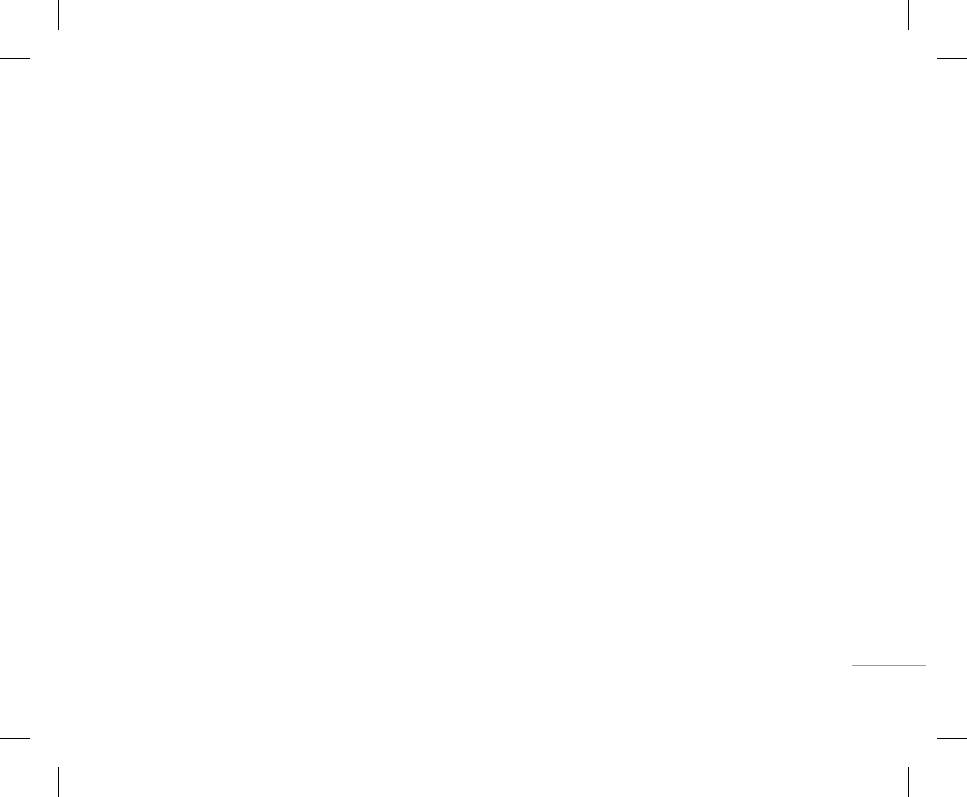
49
МУЛЬТИМЕДИА
СООБЩЕНИЯ
Моё видео [Меню 4-6]
• Как обои: выбранную фотографию можно
Новое сообщение [Меню 5-1]
2. Нажмите клавишу D для того, чтобы добавить
установить в качестве обоев на главный дисплей.
нескольких получателей сообщения.
Выбрав нужный видеоклип с помощью клавиш
Данное меню включает функции, относящиеся к
навигации влево/вправо/вверх/вниз, можно с
• Переслать как MMS: можно отправить
SMS (Служба коротких сообщений), MMS (Служба
3. Вы можете добавлять номера телефонов из
мультимедийное сообщение с изображением.
помощью левой функциональной клавиши [Опции]
мультимедийных сообщений), голосовой почте,
телефонной книги.
можно обратится к следующему подменю.
• Отправить по e-mail: можно отправить сообщение
e-mail сообщениям, а также к служебным
4. Нажмите Отправить после завершения ввода
цифр. Все сообщения будут автоматически
• Воспроизведение: Вы можете воспроизвести
по электронной почте.
сообщениям сети.
сохраняться в папке «Отправленные», даже после
• Отправка по Bluetooth: отправка фотографий
видео, нажав клавишу ОК.
Написать SMS [Меню 5-1-1]
неудачной отправки.
• Отправка по Bluetooth: Выбранный файл можно
по Bluetooth.
Вы можете вводить и редактировать текстовое
• Вставить
отправить по Bluetooth.
• Удалить: удаление фотографии.
сообщение, проверяя количество страниц сообщения.
- Изображение: Вы можете вставить в сообщение
• Переименовать: Вы можете редактировать имя
• Переименовать: Изменение имени видео файла.
1. Для входа в меню Новые сообщения нажмите
Стандартные изображения или изображения из
фотографии.
Максимально допустимое число символов в имени
| СООБЩЕНИЯ
левую функциональную клавишу < [Выбор].
папки Моя папка.
файла - 34. В имени файла нельзя использовать
• Удалить все фотографии: можно удалить все
символы / | > < # * и т.д. Расширение файла также
2. Выберите пункт меню Написать SMS, если хотите
- Звук: Вы можете включать в Ваше сообщение
фотографии одновременно.
изменить нельзя.
написать текстовое сообщение.
звуки, которые можно передавать в коротких
• Справка: просмотр информации о фотоснимке.
сообщениях.
• Удалить: Удаление выбранного файла.
3. Для облегчения процесса ввода текста используйте
! Примечание
режим ввода текста T9.
- Текстовые шаблоны: Вы можете использовать
• Удалить всё: Удаление всех видео файлов из папки.
текстовые заготовки, уже имеющиеся в
В папке Мой альбом отображаются только фотографии,
снятые камерой телефона.
• Справка: Просмотр информации о файле видео.
Опции
телефоне.
• Передать: Отправка текстового сообщения.
- Контакты: из телефонной книги можно
добавлять номера телефонов или адреса
1. Введите номер получателя.
электронной почты.
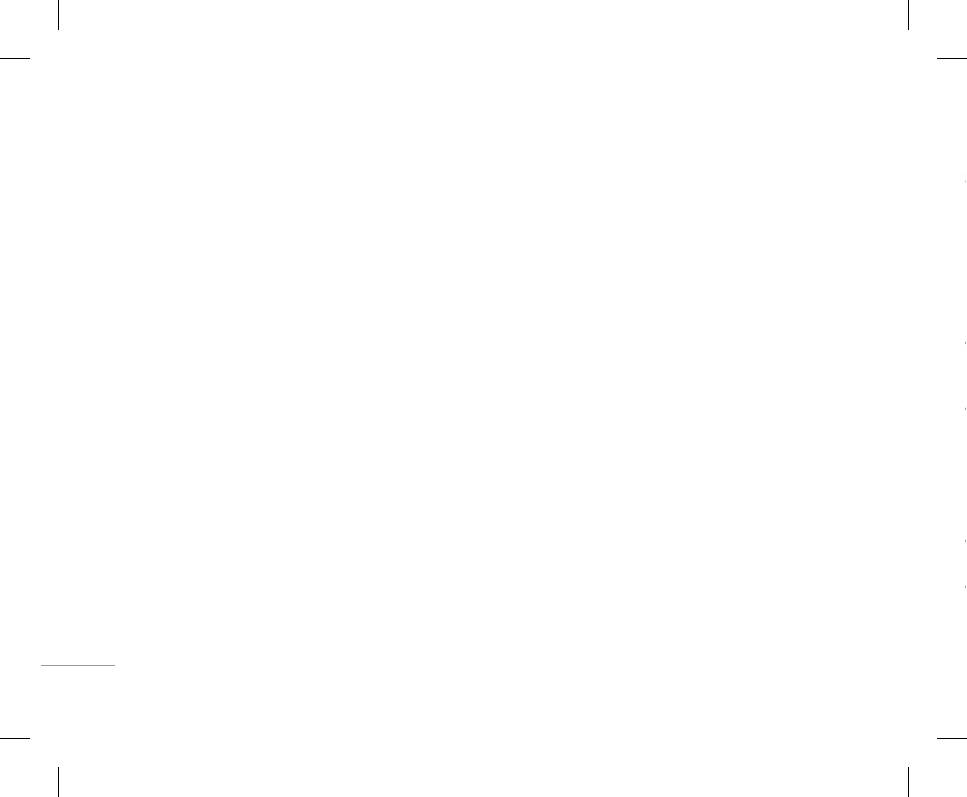
50
СООБЩЕНИЯ
- Символ: Вы можете добавлять специальные
• Выйти: Если Вы нажмете клавишу Выйти в
3. Вы можете создать новое сообщение или выбрать
• Редактировать тему: Вы можете отредактировать
символы.
процессе написания текста сообщения, Вы можете
один из уже готовых шаблонов мультимедийных
тему Вашего мультимедийного сообщения.
- Подпись: Вы можете добавить Вашу контактную
завершить написание сообщения и вернуться в
сообщений.
• Добавить слайд: Добавить в сообщение новый
информацию в сообщение.
Меню сообщений. В этом случае текст сообщения,
Максимально допустимый размер файла, который
слайд.
который Вы набрали, не будет сохранён.
• Сохранить в черновиках: Сохраняет сообщение в
можно вставить в MMS-сообщение, составляет
• Перейти к слайду: Перейти к одному из слайдов
папке «Черновики».
100 кб.
Написать MMS [Меню 5-1-2]
сообщения.
• Шрифт и выравнивание: Вы можете выбрать
В мультимедийном сообщении может содержаться
Опции
• Удалить слайд: Вы можете удалить текущий слайд.
Размер и Стиль шрифтов.
текстовая, графическая информация и звуковые
• Вставить: можно добавлять фотографии,
• Установить формат слайда
• Цвет: Вы можете выбрать цвет текста и фон.
клипы. Данную функцию можно использовать только
изображения, звуки, контакты, символы, текстовые
- Установить таймер: Вы можете установить
• Добавить слово в словарь Т9: Вы можете добавить
в том случае, если она поддерживается оператором
шаблоны и визитные карточки.
таймер для слайда, текста, изображения или
|
Ваше собственное слово. Это меню появится на
или поставщиком услуг. Только устройства,
• Передать: Вы можете отправлять мультимедийные
звука.
СООБЩЕНИЯ
экране лишь в том случае, если в модели телефона
поддерживающие функцию мультимедийных
сообщения сразу нескольким адресатам (зависит от
- Поменять текст и изображение: Вы можете
режим редактирования является предикативным
или электронных сообщений, могут принимать и
оператора связи).
поменять местами положение картинки и pтекста
(Т9Абв/Т9абв/Т9АБВ).
отправлять мультимедийные сообщения.
в сообщении.
• Языки Т9: Выберите необходимый для ввода язык
1. Для входа в меню Новые сообщения нажмите
! Примечание
левую функциональную клавишу < [Выбор].
Все сообщения будут автоматически сохраняться в папке
• Удалить вложение: В слайде можно удалять
Т9. Также возможно отключить режим ввода Т9,
«Отправленные», даже после неудачной отправки.
изображения, звук.
выбрав пункт “Т9 выкл”.
2. Выберите пункт меню Написать MMS, если хотите
написать мультимедийное сообщение.
• Предв. просмотр: Вы можете просмотреть
• Добавить слово в словарь Т9: Вы можете добавить
мультимедийные сообщения, которые Вы написали.
Ваше собственное слово. Это меню появится на
экране лишь в том случае, если в модели телефона
• Сохранить: можно сохранять мультимедийные
режим редактирования является предикативным
сообщения B черновиках или Как шаблон.
T9Абв/Т9абв/Т9АБВ.
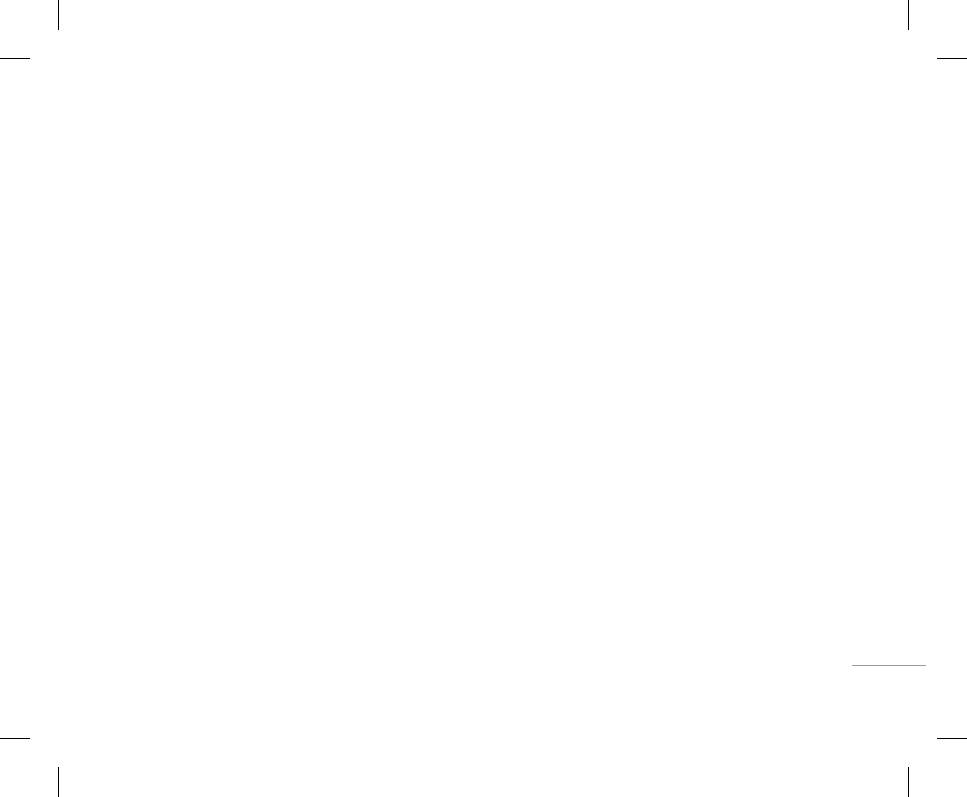
51
СООБЩЕНИЯ
- Символ: Вы можете добавлять специальные
• Выйти: Если Вы нажмете клавишу Выйти в
3. Вы можете создать новое сообщение или выбрать
• Редактировать тему: Вы можете отредактировать
символы.
процессе написания текста сообщения, Вы можете
один из уже готовых шаблонов мультимедийных
тему Вашего мультимедийного сообщения.
- Подпись: Вы можете добавить Вашу контактную
завершить написание сообщения и вернуться в
сообщений.
• Добавить слайд: Добавить в сообщение новый
информацию в сообщение.
Меню сообщений. В этом случае текст сообщения,
Максимально допустимый размер файла, который
слайд.
который Вы набрали, не будет сохранён.
• Сохранить в черновиках: Сохраняет сообщение в
можно вставить в MMS-сообщение, составляет
• Перейти к слайду: Перейти к одному из слайдов
папке «Черновики».
100 кб.
Написать MMS [Меню 5-1-2]
сообщения.
В мультимедийном сообщении может содержаться
• Шрифт и выравнивание: Вы можете выбрать
Опции
• Удалить слайд: Вы можете удалить текущий слайд.
Размер и Стиль шрифтов.
текстовая, графическая информация и звуковые
• Вставить: можно добавлять фотографии,
• Установить формат слайда
клипы. Данную функцию можно использовать только
• Цвет: Вы можете выбрать цвет текста и фон.
изображения, звуки, контакты, символы, текстовые
- Установить таймер: Вы можете установить
• Добавить слово в словарь Т9: Вы можете добавить
в том случае, если она поддерживается оператором
шаблоны и визитные карточки.
таймер для слайда, текста, изображения или
или поставщиком услуг. Только устройства,
Ваше собственное слово. Это меню появится на
• Передать: Вы можете отправлять мультимедийные
звука.
| СООБЩЕНИЯ
экране лишь в том случае, если в модели телефона
поддерживающие функцию мультимедийных
сообщения сразу нескольким адресатам (зависит от
- Поменять текст и изображение: Вы можете
режим редактирования является предикативным
или электронных сообщений, могут принимать и
оператора связи).
поменять местами положение картинки и pтекста
отправлять мультимедийные сообщения.
(Т9Абв/Т9абв/Т9АБВ).
в сообщении.
1. Для входа в меню Новые сообщения нажмите
! Примечание
• Языки Т9: Выберите необходимый для ввода язык
левую функциональную клавишу < [Выбор].
Все сообщения будут автоматически сохраняться в папке
• Удалить вложение: В слайде можно удалять
Т9. Также возможно отключить режим ввода Т9,
«Отправленные», даже после неудачной отправки.
изображения, звук.
2. Выберите пункт меню Написать MMS, если хотите
выбрав пункт “Т9 выкл”.
• Добавить слово в словарь Т9: Вы можете добавить
написать мультимедийное сообщение.
• Предв. просмотр: Вы можете просмотреть
мультимедийные сообщения, которые Вы написали.
Ваше собственное слово. Это меню появится на
экране лишь в том случае, если в модели телефона
• Сохранить: можно сохранять мультимедийные
режим редактирования является предикативным
сообщения B черновиках или Как шаблон.
T9Абв/Т9абв/Т9АБВ.
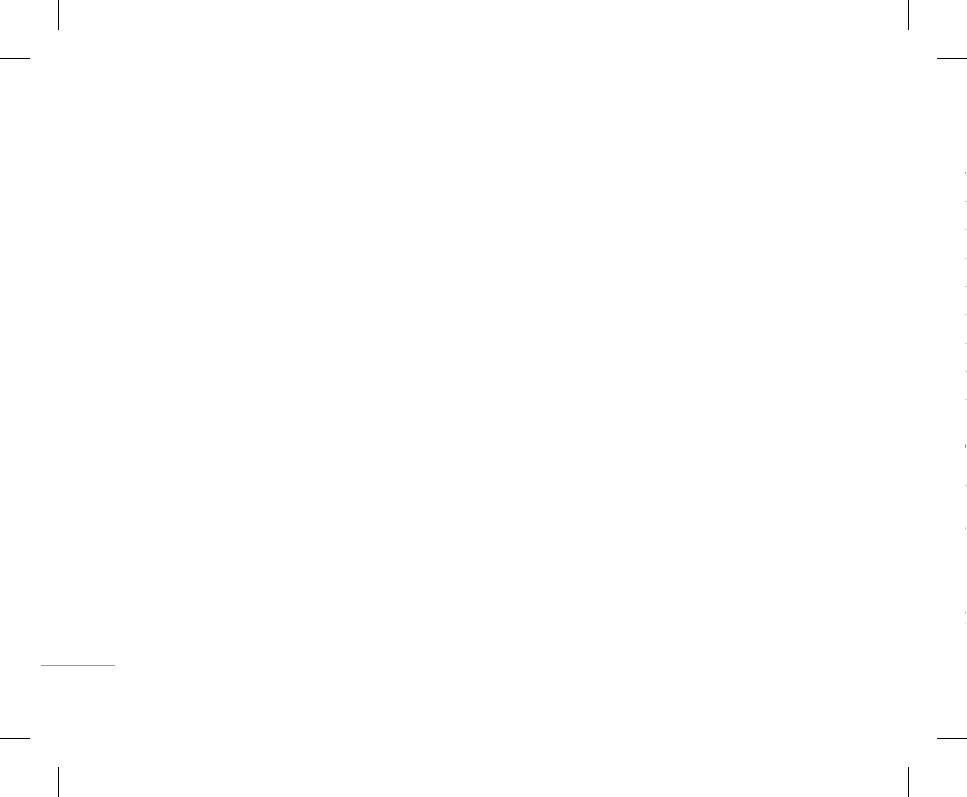
52
СООБЩЕНИЯ
• Языки Т9: Выберите необходимый для ввода язык
! Примечание
Для того чтобы прочитать сообщение, выберите одно
Значок Описание
Т9. Также возможно отключить режим ввода Т9,
• Для каждой учетной записи электронной почты Вы
из них, и нажмите левую функциональную клавишу
выбрав пункт “Т9 выкл”.
можете сохранить 50 сообщений (всего 150 для трех
Мультимедийное сообщение
< [Опции]. Вы получите доступ к следующим
учетных записей). В папке Входящие может храниться
• Выйти: Вы можете вернуться в Меню сообщений.
Короткое сообщение
пунктам меню:
до 30 сообщений, в папках Черновики и Исходящие - 5
сообщений, и в папке Отправлено -10 сообщений. Если
• Просмотр: можно просмотреть полученное
! Внимание
SIM-сообщение
папка Черновики, Исходящие или Отправлено заполнена,
сообщение.
Если во время создания мультимедийного сообщения
то при сохранении нового сообщения в эту папку первое
Прочитанное мультимедийное сообщение
передано изображение (50 КБ), во время загрузки
сообщение будет автоматически удаляться.
• Ответить: Вы можете послать в ответ свое
изображения выполнение других действий может оказаться
• Максимальный размер исходящего сообщения с
Прочитанное текстовое сообщение
сообщение.
невозможным, пока не будет завершена загрузка.
вложениями составляет 300 кб, а максимальный размер
Сообщение Push
• Удалить: Вы можете удалить текущее сообщение.
входящего сообщения - 100 кб. В случае, если Вам
Написать e-mail сообщениe [Меню 5-1-3]
отправили письмо с более чем 5 вложениями, телефон
Мультимедийное сообщение с уведомлением
• Переслать: Вы можете направить выбранное
|
Чтобы отправить/получить сообщение электронной
сможет принять не более 5 вложений. Вложенные файлы
сообщение другим получателям.
могут отображаться некорректно.
СООБЩЕНИЯ
почты, необходимо установить учетную запись
Если в телефоне появится сообщение: «НЕТ МЕСТА
• Вызов: Вы можете осуществить вызов того
электронной почты. Сначала см. информацию об
ДЛЯ СООБЩЕНИЙ», Вы можете освободить место
абонента, от которого Вы получили сообщение.
электронной почте на стр. 58.
Входящие [Меню 5-2]
в любом из разделов, удалив либо сообщения,
• Справка: Вы можете просмотреть информацию
1. В поля адресов отправки можно вписать несколько
либо средства аудиовизуальной информации, либо
Вы будете предупреждены, если на Ваш телефон
о полученных сообщениях, адресах отправителя,
адресов электронной почты.
приложения.
поступит сообщение. Они будут сохранены в папке
теме (только для мультимедийного сообщения),
«Входящие».
• Cообщения SIM
! Подсказка
дате и времени сообщения, типе сообщения, а также
В папке «Входящие» Вы можете идентифицировать
SIM-сообщение представляет собой сообщение,
Чтобы ввести “@”, нажмите * и выберите “@”.
размере сообщения.
каждое сообщение по значку. Для получения
которое хранится исключительно на SIM-карте.
2. Введите тему сообщения и нажмите OK.
• Удалить все: Можно удалить все сообщения.
дополнительной информации см. раздел Значки.
При работе с мультимедийным сообщением с
уведомлением, Вы должны дождаться его загрузки и
обработки.
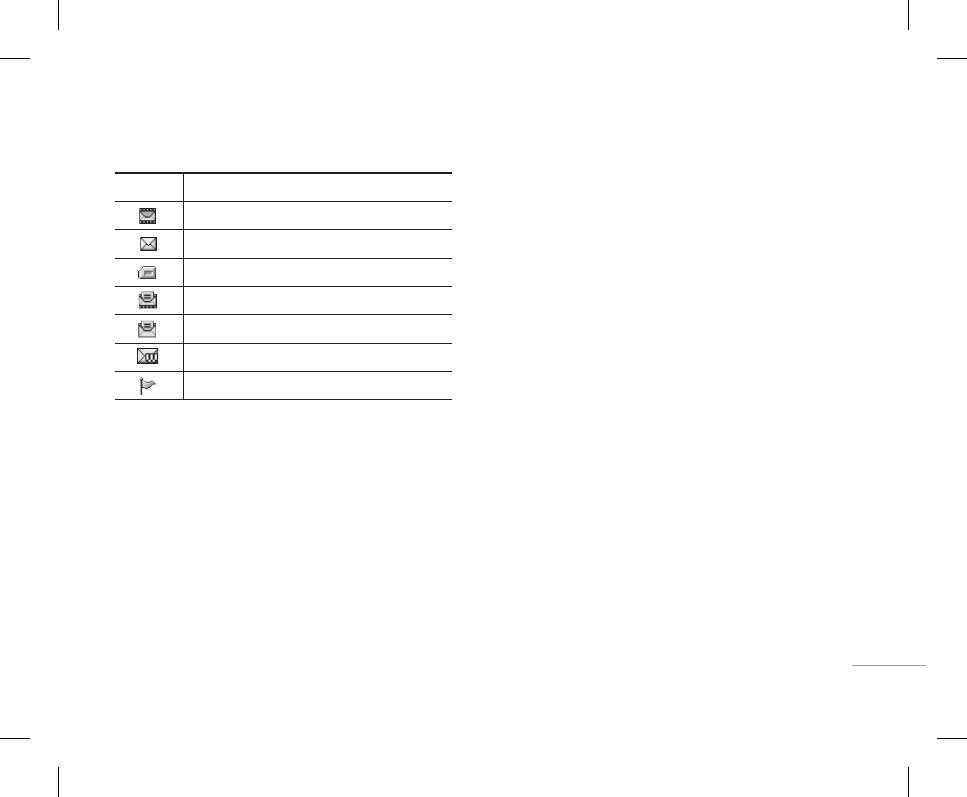
53
СООБЩЕНИЯ
• Языки Т9: Выберите необходимый для ввода язык
! Примечание
Для того чтобы прочитать сообщение, выберите одно
Значок Описание
Т9. Также возможно отключить режим ввода Т9,
• Для каждой учетной записи электронной почты Вы
из них, и нажмите левую функциональную клавишу
выбрав пункт “Т9 выкл”.
можете сохранить 50 сообщений (всего 150 для трех
Мультимедийное сообщение
< [Опции]. Вы получите доступ к следующим
учетных записей). В папке Входящие может храниться
• Выйти: Вы можете вернуться в Меню сообщений.
до 30 сообщений, в папках Черновики и Исходящие - 5
Короткое сообщение
пунктам меню:
сообщений, и в папке Отправлено -10 сообщений. Если
• Просмотр: можно просмотреть полученное
! Внимание
SIM-сообщение
папка Черновики, Исходящие или Отправлено заполнена,
сообщение.
Если во время создания мультимедийного сообщения
то при сохранении нового сообщения в эту папку первое
Прочитанное мультимедийное сообщение
передано изображение (50 КБ), во время загрузки
сообщение будет автоматически удаляться.
• Ответить: Вы можете послать в ответ свое
изображения выполнение других действий может оказаться
• Максимальный размер исходящего сообщения с
Прочитанное текстовое сообщение
сообщение.
невозможным, пока не будет завершена загрузка.
вложениями составляет 300 кб, а максимальный размер
Сообщение Push
• Удалить: Вы можете удалить текущее сообщение.
входящего сообщения - 100 кб. В случае, если Вам
Написать e-mail сообщениe [Меню 5-1-3]
отправили письмо с более чем 5 вложениями, телефон
Мультимедийное сообщение с уведомлением
• Переслать: Вы можете направить выбранное
сможет принять не более 5 вложений. Вложенные файлы
Чтобы отправить/получить сообщение электронной
сообщение другим получателям.
| СООБЩЕНИЯ
могут отображаться некорректно.
почты, необходимо установить учетную запись
Если в телефоне появится сообщение: «НЕТ МЕСТА
• Вызов: Вы можете осуществить вызов того
электронной почты. Сначала см. информацию об
ДЛЯ СООБЩЕНИЙ», Вы можете освободить место
абонента, от которого Вы получили сообщение.
Входящие [Меню 5-2]
электронной почте на стр. 58.
в любом из разделов, удалив либо сообщения,
• Справка: Вы можете просмотреть информацию
1. В поля адресов отправки можно вписать несколько
либо средства аудиовизуальной информации, либо
Вы будете предупреждены, если на Ваш телефон
о полученных сообщениях, адресах отправителя,
адресов электронной почты.
приложения.
поступит сообщение. Они будут сохранены в папке
теме (только для мультимедийного сообщения),
• Cообщения SIM
! Подсказка
«Входящие».
дате и времени сообщения, типе сообщения, а также
Чтобы ввести “@”, нажмите * и выберите “@”.
В папке «Входящие» Вы можете идентифицировать
SIM-сообщение представляет собой сообщение,
размере сообщения.
каждое сообщение по значку. Для получения
которое хранится исключительно на SIM-карте.
2. Введите тему сообщения и нажмите OK.
• Удалить все: Можно удалить все сообщения.
дополнительной информации см. раздел Значки.
При работе с мультимедийным сообщением с
уведомлением, Вы должны дождаться его загрузки и
обработки.
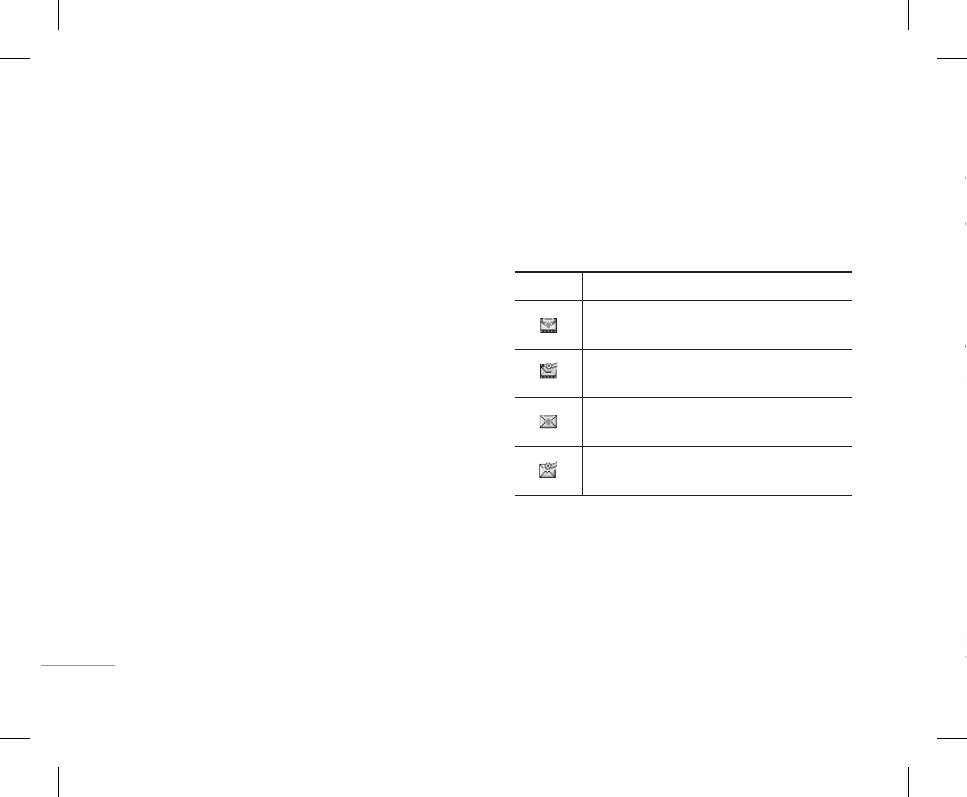
54
СООБЩЕНИЯ
Почтовый ящик [Меню 5-3]
Отправленные [Меню 5-5]
• Просмотреть информацию: Можно проверить
Они предоставляют общую информацию, такую
информацию о каждом сообщении.
как прогноз погоды, информацию о пробках на
Когда Вы войдете в это меню, вы можете соединится
Это меню позволяет просмотреть отправленные,
с Вашим почтовым ящиком и проверить почту, или
отправляемые в настоящий момент сообщения, а
• Удалить все: Можно удалить все сообщения в
дорогах, заказ такси, доставка лекарств и курс
просмотреть прежде сохраненные письма без входа
ящике отправленных сообщений.
акций. Каждый тип информации имеет свой номер,
также те сообщения, которые не удалось отправить.
поэтому Вы можете связаться с провайдером, введя
на почтовый сервер.
Значок Описание
определённый номер для получения информации.
Голосовая почта
[Меню 5-6]
При получении информационного текстового
Черновики [Меню 5-4]
Не отправлено
После того, как выбран данный пункт меню,
сообщения, Вы либо увидите уведомление,
(Мультимедийное сообщение)
показывающее, что Вы получили информационное
Используя это меню, вы можете заранее создать
достаточно просто нажать левую функциональную
до десяти мультимедийных сообщений, которые
Получение подтверждено
клавишу < [Выбрать], чтобы прослушать голосовое
сообщение, либо сразу увидите текст этого
сообщения. Для повторного просмотра сообщения,
вы используете чащe всего. Это меню может
(Мультимедийное сообщение)
сообщение. Для прослушивания в режиме ожидания
|
или при нахождении не в режиме ожидания,
показать список заранее созданных и сохраненных
голосовой почты удерживайте нажатой кнопку 1.
Не отправлено
проделайте следующие действия:
СООБЩЕНИЯ
мультимедийных сообщений.
(Короткое сообщение)
! Примечание
Доступны следующие варианты:
При получении голосового сообщения на дисплее
Прочесть [Меню 5-7-1]
Получение подтверждено
телефона появится значок и прозвучит уведомляющий
• Просмотр: можно просмотреть мультимедийные
(Короткое сообщение)
сигнал. Для правильной настройки телефона обратитесь
1. Если Вы получили информационное служебное
сообщения.
к оператору Вашей сети и получите подробные сведения о
сообщение и выбрали Прочесть, оно отобразится
• Редактировать: изменение выбранного сообщения.
• Просмотр: Можно просмотреть сообщение.
предоставляемых им услугах.
на экране. Вы можете прочитать другое сообщение,
• Удалить: Можно удалить сообщение.
прокручивая с помощью навигационных клавиш
• Удалить: удаление выбранного сообщения.
L , R, или нажав < [След.].
Инфо-сообщение [Меню 5-7]
• Справка: для просмотра сведений о сообщении.
• Переслать: Можно отправить сообщение. После
отправки, сообщение переместится в меню
(Зависит от оператора)
2. Текущее сообщение будет отображаться до тех,
• Удалить все: удаляет из папки все сообщения.
отправленных.
пока не будет выбрано другое сообщение.
Информационные сообщения – это текстовые
сообщения, отправляемые по сети пользователям
телефонов GSM.
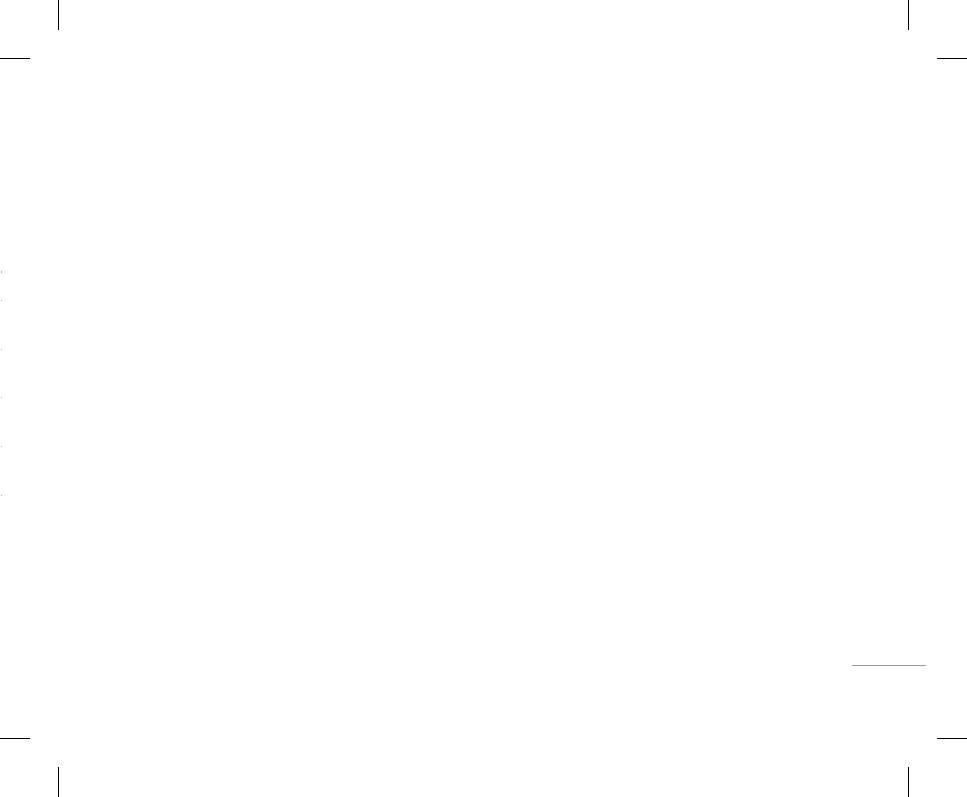
55
СООБЩЕНИЯ
Отправленные [Меню 5-5]
Почтовый ящик [Меню 5-3]
• Просмотреть информацию: Можно проверить
Они предоставляют общую информацию, такую
информацию о каждом сообщении.
как прогноз погоды, информацию о пробках на
Когда Вы войдете в это меню, вы можете соединится
Это меню позволяет просмотреть отправленные,
с Вашим почтовым ящиком и проверить почту, или
отправляемые в настоящий момент сообщения, а
• Удалить все: Можно удалить все сообщения в
дорогах, заказ такси, доставка лекарств и курс
просмотреть прежде сохраненные письма без входа
ящике отправленных сообщений.
акций. Каждый тип информации имеет свой номер,
также те сообщения, которые не удалось отправить.
поэтому Вы можете связаться с провайдером, введя
на почтовый сервер.
Значок Описание
определённый номер для получения информации.
Голосовая почта
[Меню 5-6]
При получении информационного текстового
Черновики [Меню 5-4]
Не отправлено
После того, как выбран данный пункт меню,
сообщения, Вы либо увидите уведомление,
(Мультимедийное сообщение)
показывающее, что Вы получили информационное
Используя это меню, вы можете заранее создать
достаточно просто нажать левую функциональную
Получение подтверждено
до десяти мультимедийных сообщений, которые
клавишу < [Выбрать], чтобы прослушать голосовое
сообщение, либо сразу увидите текст этого
(Мультимедийное сообщение)
сообщения. Для повторного просмотра сообщения,
вы используете чащe всего. Это меню может
сообщение. Для прослушивания в режиме ожидания
или при нахождении не в режиме ожидания,
| СООБЩЕНИЯ
Не отправлено
показать список заранее созданных и сохраненных
голосовой почты удерживайте нажатой кнопку 1.
проделайте следующие действия:
(Короткое сообщение)
мультимедийных сообщений.
! Примечание
Доступны следующие варианты:
При получении голосового сообщения на дисплее
Прочесть [Меню 5-7-1]
Получение подтверждено
телефона появится значок и прозвучит уведомляющий
• Просмотр: можно просмотреть мультимедийные
(Короткое сообщение)
сигнал. Для правильной настройки телефона обратитесь
1. Если Вы получили информационное служебное
сообщения.
к оператору Вашей сети и получите подробные сведения о
сообщение и выбрали Прочесть, оно отобразится
• Редактировать: изменение выбранного сообщения.
• Просмотр: Можно просмотреть сообщение.
предоставляемых им услугах.
на экране. Вы можете прочитать другое сообщение,
• Удалить: Можно удалить сообщение.
прокручивая с помощью навигационных клавиш
• Удалить: удаление выбранного сообщения.
L , R, или нажав < [След.].
• Переслать: Можно отправить сообщение. После
Инфо-сообщение [Меню 5-7]
• Справка: для просмотра сведений о сообщении.
отправки, сообщение переместится в меню
(Зависит от оператора)
2. Текущее сообщение будет отображаться до тех,
отправленных.
• Удалить все: удаляет из папки все сообщения.
пока не будет выбрано другое сообщение.
Информационные сообщения – это текстовые
сообщения, отправляемые по сети пользователям
телефонов GSM.
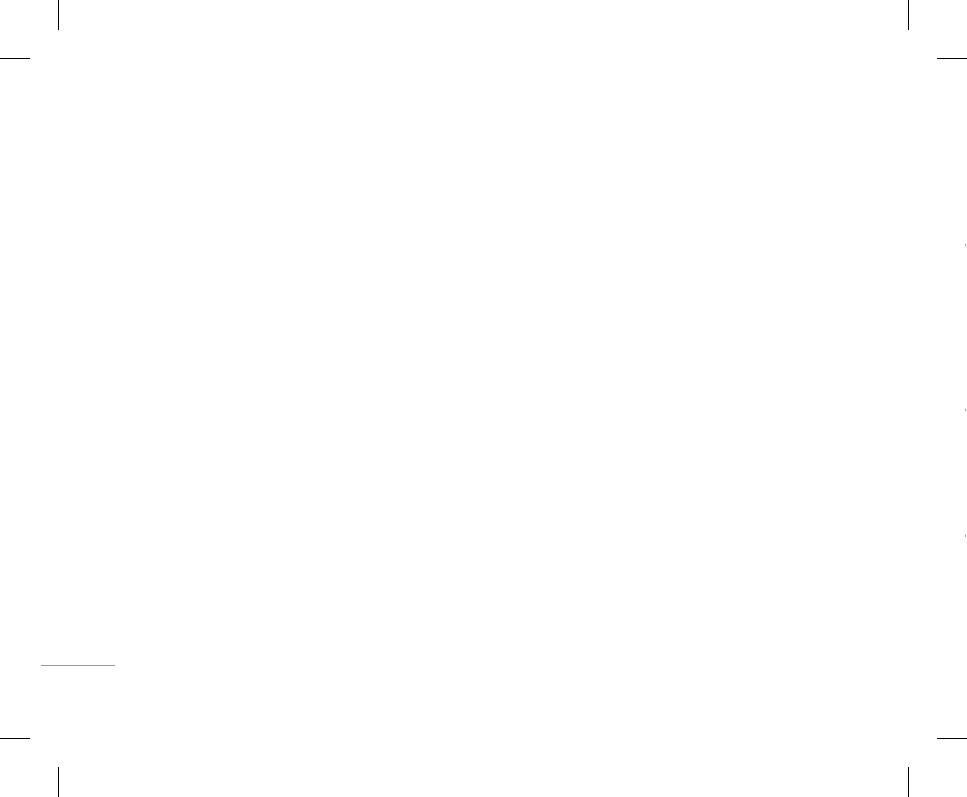
56
СООБЩЕНИЯ
Каналы [Меню 5-7-2]
• Задерживаюсь, буду в
Настройки [Меню 5-9]
• Ответить через этот же сервисный центр: После
(Зависит от оператора)
• Где вы сейчас?
передачи сообщения, лицо, которому Вы отправили
• Добавить запись: Вы можете добавить номера
SMS сообщение [Меню 5-9-1]
сообщение, сможет ответить Вам, и стоимость
• Уже в пути
каналов информационных сообщений в память
• Типы сообщений: Текст, Голос, Факс, Местный
ответа будет включена в Ваш счет оплаты телефона.
• Срочно свяжитесь со мной
телефона под отдельным именем.
пейдж., Х.400, E-mail, ERMES
• SMS центр: Если Вы хотите отправлять короткие
• Я тебя люблю
• Просмотреть список: Вы можете просмотреть
По умолчанию, тип сообщения установлен на Текст.
сообщения Вы должны ввести адрес центра
номера каналов информационных сообщений,
сообщений.
Шаблон мультимедиа [Меню 5-8-2]
Вы можете заменить настройки по умолчанию
добавленные Вами. Если Вы нажмёте < [Опции],
альтернативными форматами, которые будут
Вы можете использовать следующие опции.
Вы сможете редактировать и удалить категорию
подходить к устройству, принимающему сообщение.
Мультимедийное сообщение [Меню 5-9-2]
сообщений, которую Вы добавили.
• Просмотр: можно просмотреть шаблон
Обратитесь к Вашему поставщику услуг по поводу
• Приоритет: Для выбранного сообщения можно
мультимедиа.
наличия данной функции.
установить приоритет.
|
• Активные каналы: Вы можете выбрать номера
каналов информационных сообщений в активном
• Удалить: Вы можете удалить мультимедийный
• Период действия: Данная сетевая услуга позволяет
• Период действия: Данная сетевая услуга позволяет
СООБЩЕНИЯ
списке путём нажатия [Вкл/Выкл]. Если Вы
шаблон.
Вам установить продолжительность срока
Вам установить продолжительность срока хранения
нажмёте Вкл для активации номера канала
• Добавить запись: Вы можете написать и сохранить
хранения Ваших текстовых сообщений в центре
Ваших мультимедийных сообщений в центре
информационного сообщения, Вы сможете
мультимедийное сообщение как шаблон.
хранения сообщений, в течение которого будут
хранения сообщений, в течение которого будут
получать сообщения, отправленные с этого номера.
осуществляться попытки доставить эти сообщения
осуществляться попытки доставить эти сообщения.
• Написать сообщение: Вы можете написать и
адресату.
отправить мультимедийное сообщение.
• Тема сообщения: Вы можете выбрать, будет
• Отчeт о доставке: Если Вы выберете Да в данном
запрашиваться ввод темы мультимедийного
Шаблоны [Меню 5-8]
• Редактировать: Вы можете редактировать
меню, Вы сможете узнать, доставлено Ваше
сообщения при его редактировании, или нет.
мультимедийный шаблон.
Текстовые шаблоны [Меню 5-8-1]
сообщение успешно или нет.
• Удалить все: удаление всех мультимедийных
Имеется 6 текстовых шаблонов, приведенных ниже:
сообщений.
• Пожалуйста, перезвоните
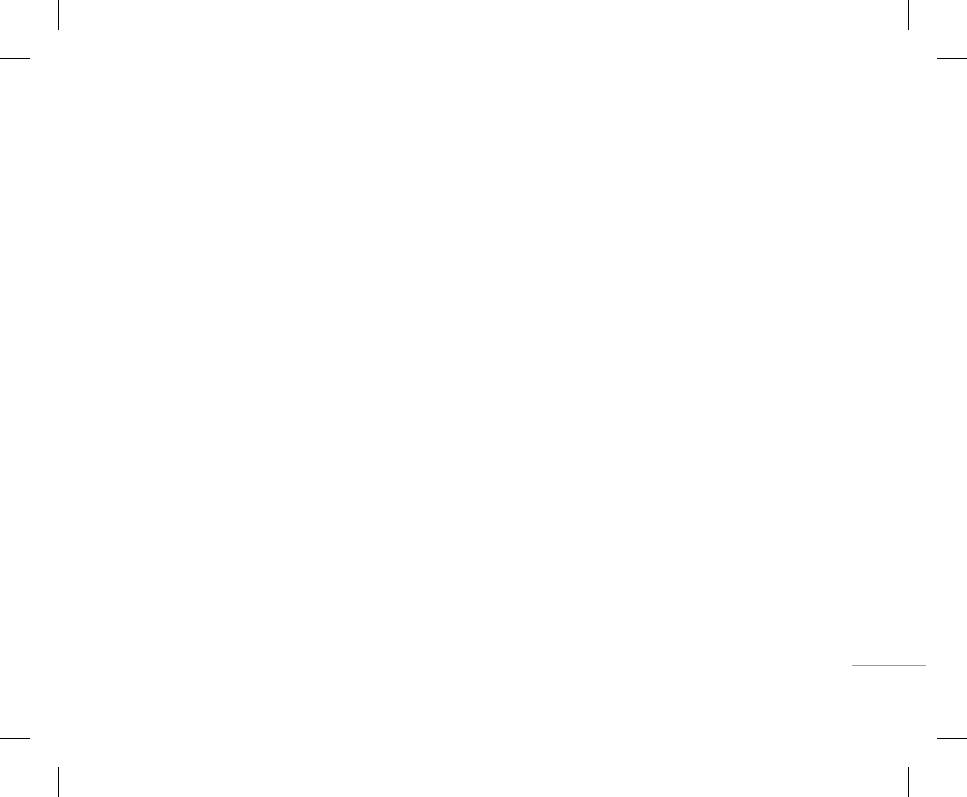
57
СООБЩЕНИЯ
• Задерживаюсь, буду в
Каналы [Меню 5-7-2]
Настройки [Меню 5-9]
• Ответить через этот же сервисный центр: После
(Зависит от оператора)
• Где вы сейчас?
передачи сообщения, лицо, которому Вы отправили
• Добавить запись: Вы можете добавить номера
SMS сообщение [Меню 5-9-1]
сообщение, сможет ответить Вам, и стоимость
• Уже в пути
каналов информационных сообщений в память
• Типы сообщений: Текст, Голос, Факс, Местный
ответа будет включена в Ваш счет оплаты телефона.
• Срочно свяжитесь со мной
телефона под отдельным именем.
пейдж., Х.400, E-mail, ERMES
• SMS центр: Если Вы хотите отправлять короткие
• Я тебя люблю
• Просмотреть список: Вы можете просмотреть
По умолчанию, тип сообщения установлен на Текст.
сообщения Вы должны ввести адрес центра
номера каналов информационных сообщений,
сообщений.
Шаблон мультимедиа [Меню 5-8-2]
Вы можете заменить настройки по умолчанию
добавленные Вами. Если Вы нажмёте < [Опции],
альтернативными форматами, которые будут
Вы можете использовать следующие опции.
подходить к устройству, принимающему сообщение.
Мультимедийное сообщение [Меню 5-9-2]
Вы сможете редактировать и удалить категорию
сообщений, которую Вы добавили.
• Просмотр: можно просмотреть шаблон
Обратитесь к Вашему поставщику услуг по поводу
• Приоритет: Для выбранного сообщения можно
мультимедиа.
наличия данной функции.
установить приоритет.
• Активные каналы: Вы можете выбрать номера
• Удалить: Вы можете удалить мультимедийный
• Период действия: Данная сетевая услуга позволяет
• Период действия: Данная сетевая услуга позволяет
| СООБЩЕНИЯ
каналов информационных сообщений в активном
шаблон.
списке путём нажатия [Вкл/Выкл]. Если Вы
Вам установить продолжительность срока
Вам установить продолжительность срока хранения
нажмёте Вкл для активации номера канала
• Добавить запись: Вы можете написать и сохранить
хранения Ваших текстовых сообщений в центре
Ваших мультимедийных сообщений в центре
мультимедийное сообщение как шаблон.
информационного сообщения, Вы сможете
хранения сообщений, в течение которого будут
хранения сообщений, в течение которого будут
осуществляться попытки доставить эти сообщения
• Написать сообщение: Вы можете написать и
получать сообщения, отправленные с этого номера.
осуществляться попытки доставить эти сообщения.
адресату.
отправить мультимедийное сообщение.
• Тема сообщения: Вы можете выбрать, будет
• Отчeт о доставке: Если Вы выберете Да в данном
запрашиваться ввод темы мультимедийного
Шаблоны [Меню 5-8]
• Редактировать: Вы можете редактировать
меню, Вы сможете узнать, доставлено Ваше
сообщения при его редактировании, или нет.
мультимедийный шаблон.
Текстовые шаблоны [Меню 5-8-1]
сообщение успешно или нет.
• Удалить все: удаление всех мультимедийных
Имеется 6 текстовых шаблонов, приведенных ниже:
сообщений.
• Пожалуйста, перезвоните
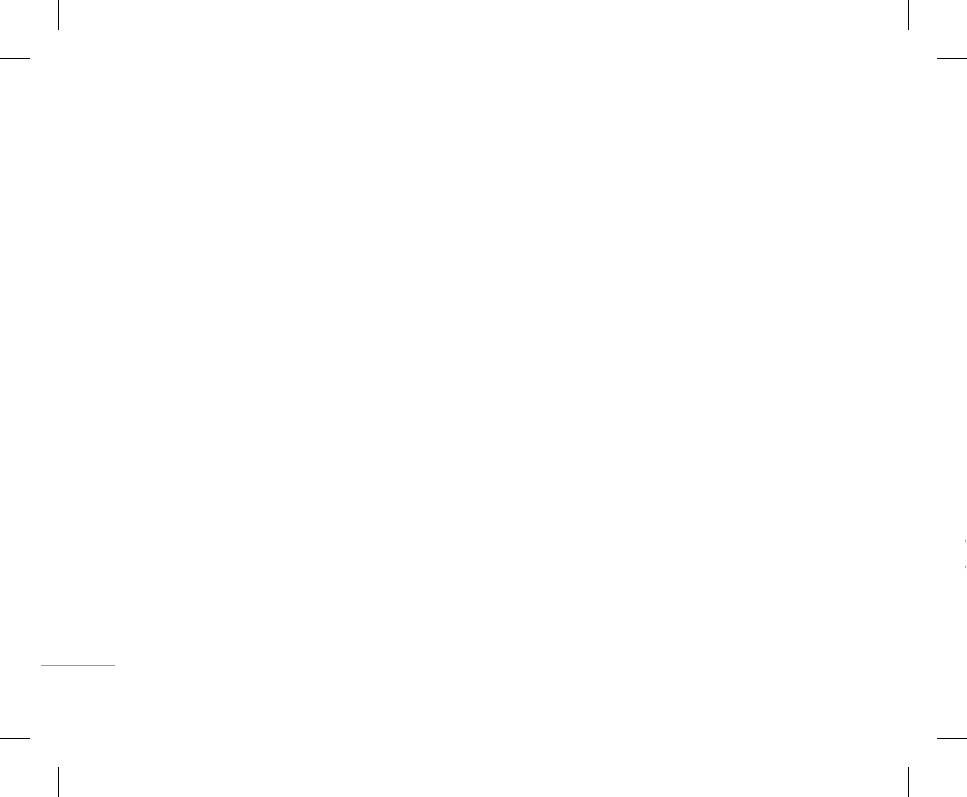
58
СООБЩЕНИЯ
• Отчёт о доставке: Если Вы выберете Да в данном
E-mail [Меню 5-9-3]
Сервер входящих сообщений: Введите адрес РОР3
Центр голосовой почты [Меню 5-9-4]
меню, Вы сможете узнать, доставлено Ваше
сервера для входящей почты.
Данный пункт меню позволяет Вам редактировать,
Вы можете получить голосовую почту, если данная
сообщение успешно или нет.
удалять или добавлять учетные записи электронной
Сохранять сообщения на сервере: Если Вы
функция поддерживается оператором сети. При
• Автоматическая загрузка: Если Вы выберите
почты.
выберите Да, то полученные сообщения будут
поступлении новой голосовой почты, на дисплее
Вкл, Вы будете автоматически получать
сохраняться на сервере. В противном случае
• Учётная запись: Всего Вы можете задать 3 учетные
телефона появится соответствующий значок. Для
мультимедийные сообщения. Если Вы выберите
выберите Нет.
записи электронной почты. Для входа в меню
получения дополнительной информации обратитесь к
Выкл, Вы будете получать только уведомлением
Опции нажмите клавишу [Опции]. В пункте меню
Добавить подпись: Выберите Да, если хотите, чтобы
оператору сети, для того чтобы правильно настроить
об этом сообщении в папку Входящие, и только
в сообщение вставлялась Ваша подпись.
Редактировать Вы можете задать и настроить
Ваш телефон.
после этого Вы сможете загрузить это сообщение.
В противном случае выберите Нет.
следующие параметры:
• Местный: Номер, необходимый в домашней сети
Если Вы выберите пункт Только домашняя сеть, Вы
Точка доступа: Вы можете выбрать используемую
- Установить по умолчанию: Выбор учётной
для прослушивания голосовой почты.
сможете принимать мультимедийные сообщения
точку доступа из списка (Точка доступа1,2).
записи, которая будет использоваться по
|
только в Вашей домашней сети.
• Роуминг: Номер, необходимый в другой сети, для
умолчанию.
Номер порта SMTP: Вы можете редактировать
прослушивания голосовой почты.
СООБЩЕНИЯ
• Сетевые настройки: Вам необходимо произвести
номер порта SMTP.
- Редактировать
настройку профилей мультимедийных сообщений.
Номер порта РОР3: Вы можете редактировать
Инфо-сообщения [Меню 5-9-5]
За подробной информацией обратитесь к Вашему
Заголовок: Введите имя учётной записи.
номер порта РОР3.
• Прием
поставщику услуг связи.
ID пользователя: Введите ID пользователя для
ID/Пароль сервера исходящей почты: Введите ID и
Вашей учётной записи.
Да: Если Вы выберите это меню, Ваш телефон
• Разрешённые типы
пароль для отправки почты.
будет принимать информационные сообщения.
Пароль: Введите пароль Вашей учётной записи.
Личное: Личное сообщение.
• Удалить: Удаление выбранной учётной записи.
Нет: Если Вы выберите это меню, Ваш телефон
E-mail Адрес: Введите адрес электронной почты,
Реклама: Коммерческое сообщение.
больше не будет принимать информационные
предоставленный Вам Вашим провайдером.
• Добавить запись: добавление новой записи.
Справка: Необходимая информация.
сообщения.
Сервер исходящей почты: Введите адрес SMTP-
сервера для исходящей почты.
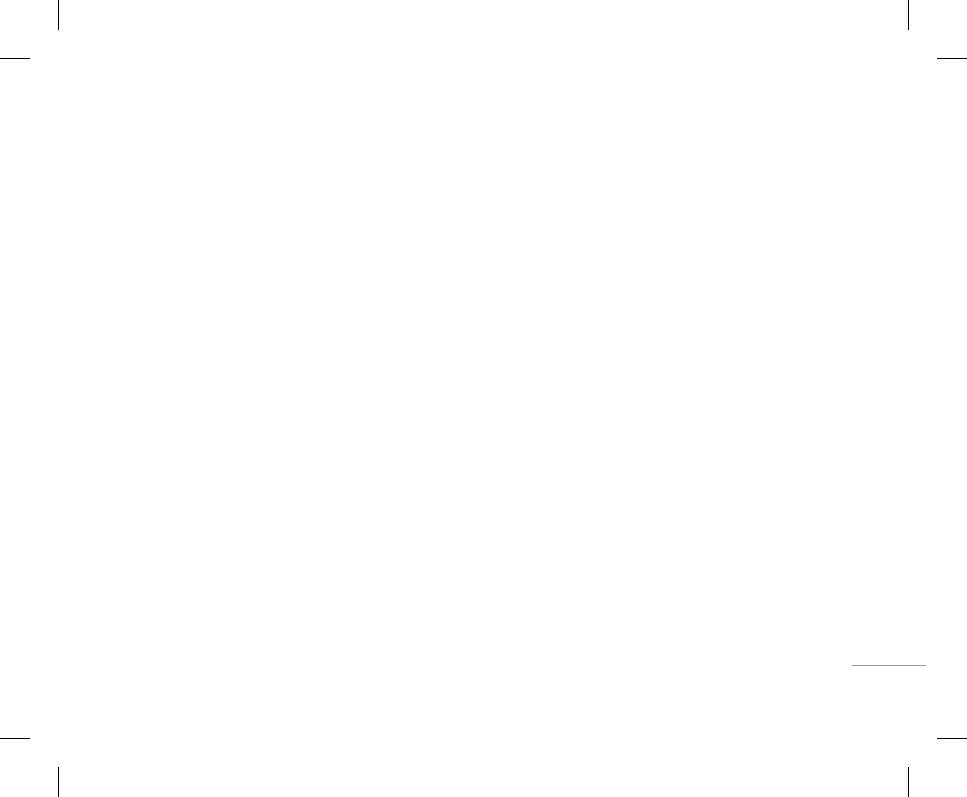
59
СООБЩЕНИЯ
• Отчёт о доставке: Если Вы выберете Да в данном
E-mail [Меню 5-9-3]
Сервер входящих сообщений: Введите адрес РОР3
Центр голосовой почты [Меню 5-9-4]
меню, Вы сможете узнать, доставлено Ваше
сервера для входящей почты.
Данный пункт меню позволяет Вам редактировать,
Вы можете получить голосовую почту, если данная
сообщение успешно или нет.
удалять или добавлять учетные записи электронной
Сохранять сообщения на сервере: Если Вы
функция поддерживается оператором сети. При
• Автоматическая загрузка: Если Вы выберите
почты.
выберите Да, то полученные сообщения будут
поступлении новой голосовой почты, на дисплее
Вкл, Вы будете автоматически получать
сохраняться на сервере. В противном случае
• Учётная запись: Всего Вы можете задать 3 учетные
телефона появится соответствующий значок. Для
мультимедийные сообщения. Если Вы выберите
выберите Нет.
записи электронной почты. Для входа в меню
получения дополнительной информации обратитесь к
Выкл, Вы будете получать только уведомлением
Опции нажмите клавишу [Опции]. В пункте меню
Добавить подпись: Выберите Да, если хотите, чтобы
оператору сети, для того чтобы правильно настроить
об этом сообщении в папку Входящие, и только
в сообщение вставлялась Ваша подпись.
Редактировать Вы можете задать и настроить
Ваш телефон.
В противном случае выберите Нет.
следующие параметры:
после этого Вы сможете загрузить это сообщение.
• Местный: Номер, необходимый в домашней сети
Если Вы выберите пункт Только домашняя сеть, Вы
Точка доступа: Вы можете выбрать используемую
- Установить по умолчанию: Выбор учётной
для прослушивания голосовой почты.
сможете принимать мультимедийные сообщения
точку доступа из списка (Точка доступа1,2).
записи, которая будет использоваться по
только в Вашей домашней сети.
• Роуминг: Номер, необходимый в другой сети, для
умолчанию.
Номер порта SMTP: Вы можете редактировать
| СООБЩЕНИЯ
прослушивания голосовой почты.
• Сетевые настройки: Вам необходимо произвести
номер порта SMTP.
- Редактировать
настройку профилей мультимедийных сообщений.
Номер порта РОР3: Вы можете редактировать
Инфо-сообщения [Меню 5-9-5]
Заголовок: Введите имя учётной записи.
За подробной информацией обратитесь к Вашему
номер порта РОР3.
• Прием
поставщику услуг связи.
ID пользователя: Введите ID пользователя для
ID/Пароль сервера исходящей почты: Введите ID и
Вашей учётной записи.
Да: Если Вы выберите это меню, Ваш телефон
• Разрешённые типы
пароль для отправки почты.
будет принимать информационные сообщения.
Пароль: Введите пароль Вашей учётной записи.
Личное: Личное сообщение.
• Удалить: Удаление выбранной учётной записи.
Нет: Если Вы выберите это меню, Ваш телефон
E-mail Адрес: Введите адрес электронной почты,
Реклама: Коммерческое сообщение.
больше не будет принимать информационные
предоставленный Вам Вашим провайдером.
• Добавить запись: добавление новой записи.
Справка: Необходимая информация.
сообщения.
Сервер исходящей почты: Введите адрес SMTP-
сервера для исходящей почты.
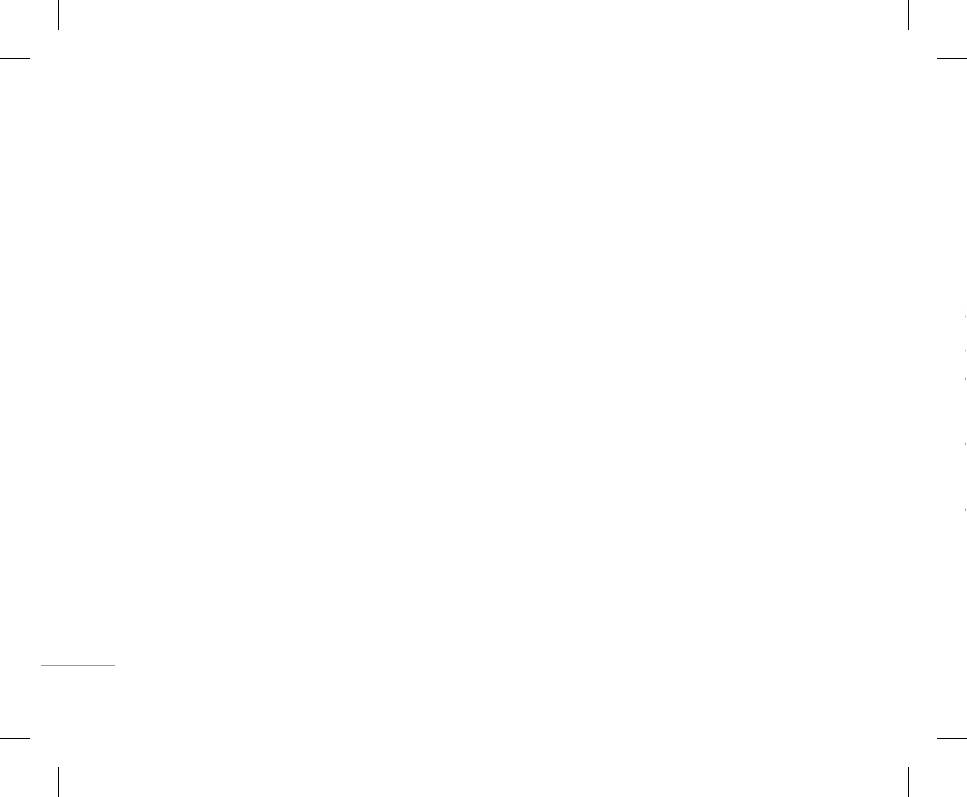
60
СООБЩЕНИЯ МОИ ПАПКИ
• Сигнал
! Примечание
• Удалить: Удаление файла.
Да: Ваш телефон будет издавать звуковой сигнал
Не изменяйте имя папки по умолчанию, так как это может
• Удалить все: Удаление всех файлов в данной папке.
при получении информационного сообщения.
привести к ошибкам.
• Справка: Просмотр подробной информации о
Нет: Ваш телефон не будет издавать звуковой
видео файле.
сигнал, несмотря на получение информационного
Видео [Меню 6-1]
сообщения.
Вы можете посматривать видеоролики формата
Фотографии [Меню 6-2]
• Языки
3GP, 3G2, MP4 (с максимально допустимым
Вы можете выбирать языки путём нажатия [Вкл/
разрешением 208x160), сохраненные в памяти
В данной папке хранятся JPG-файлы, включая
Выкл].
телефона.
сделанные Вами фотографии.
Вам доступны следующие опции:
Push сообщения [Меню 5-9-6]
• Воспроизведение: Вы можете просматривать
|
видеоролики, нажав клавишу ОК или выбрав Играть
• Просмотр: Вы можете просмотреть файл, нажав ОК
Можно задать параметр, указывающий, получать
меню Опции.
или выбрав Опции/ Просмотр.
СООБЩЕНИЯ
данный тип сообщений, или нет.
• Отправка по Bluetooth: Вы можете отправить
! Примечание
снятый видеоролик на другое устройство,
Максимальный размер файла, доступного для просмотра,
поддерживающее Bluetooth.
составляет 460 кб.
• Переименовать: Изменения имени файла.
• Перслать как MMS: можно отправить
Максимальная длина вводимого имени - 34
мультимедийное сообщение с фотографией.
символов. Вы не можете изменять расширение
• Переслать по e-mail: Отправка выбранного файла
файла.
по электронной почте. Размер передаваемого
! Внимание
файла не должен быть больше 300 кб.
В имени файла недопустимо использование символов
| \ / : * ? “ < >.
Оглавление
- ОГЛАВЛЕНИЕ
- ОГЛАВЛЕНИЕ
- ВВЕДЕНИЕ
- ВВЕДЕНИЕ
- ДЛЯ ВАШЕЙ БЕЗОПАСНОСТИ РЕКОМЕНДАЦИИ ДЛЯ БЕЗОПАСНОГО И ЭФФЕКТИВНОГО ИСПОЛЬЗОВАНИЯ
- РЕКОМЕНДАЦИИ ДЛЯ БЕЗОПАСНОГО И ЭФФЕКТИВНОГО ИСПОЛЬЗОВАНИЯ
- ФУНКЦИИ KG320
- ФУНКЦИИ KG320
- ПОДГОТОВКА К НАЧАЛУ РАБОТЫ
- ПОДГОТОВКА К НАЧАЛУ РАБОТЫ
- ОСНОВНЫЕ ФУНКЦИИ
- ОСНОВНЫЕ ФУНКЦИИ
- ВЫБОР ФУНКЦИЙ И ОПЦИЙ
- ВЫБОР ФУНКЦИЙ И ОПЦИЙ
- МЕНЮ ВО ВРЕМЯ РАЗГОВОРА
- МЕНЮ ВО ВРЕМЯ РАЗГОВОРА
- CXEМA МEНЮ
- CXEМA МEНЮ
- ИГРЫ И ПРИЛОЖЕНИЯ
- ИГРЫ И ПРИЛОЖЕНИЯ
- КОНТАКТЫ
- КОНТАКТЫ
- ОРГАНАЙЗЕР
- ОРГАНАЙЗЕР
- МУЛЬТИМЕДИА
- МУЛЬТИМЕДИА
- СООБЩЕНИЯ
- СООБЩЕНИЯ
- МОИ ПАПКИ
- ДИСПЛЕЙ
- ДИСПЛЕЙ
- ПРОФИЛИ
- ПРОФИЛИ
- АКСЕССУАРЫ
- АКСЕССУАРЫ
- БРАУЗЕР
- БРАУЗЕР
- ВЫЗОВЫ
- ВЫЗОВЫ
- НАСТРОЙКИ
- АКСЕССУАРЫ ТЕХНИЧЕСКИЕ ХАРАКТЕРИСТИКИ
- ТЕХНИЧЕСКИЕ ХАРАКТЕРИСТИКИ
- CONTENTS
- CONTENTS
- INTRODUCTION
- INTRODUCTION
- FOR YOUR SAFETY GUIDELINES FOR SAFE AND EFFICIENT USE
- GUIDELINES FOR SAFE AND EFFICIENT USE
- KG320 FEATURES
- KG320 FEATURES
- INSTALLATION
- INSTALLATION
- GENERAL FUNCTIONS
- GENERAL FUNCTIONS
- IN-CALL MENUSELECTING FUNCTIONS AND OPTIONS
- IN-CALL MENUSELECTING FUNCTIONS AND OPTIONS
- MENU TREE
- MENU TREE
- GAMES & APPS
- GAMES & APPS
- CONTACTS
- CONTACTS
- ORGANISER
- MULTIMEDIA
- MULTIMEDIA
- MESSAGES
- MESSAGES
- MY STUFF
- MY STUFF
- DISPLAY PROFILES
- DISPLAY PROFILES
- TOOLS
- TOOLS
- BROWSER
- BROWSER
- CALL REGISTER
- CALL REGISTER
- SETTINGS
- SETTINGS
- ACCESSORIES TECHNICAL DATA
- TECHNICAL DATA



